请按商品图片右上的"想要的东西清单图标"。
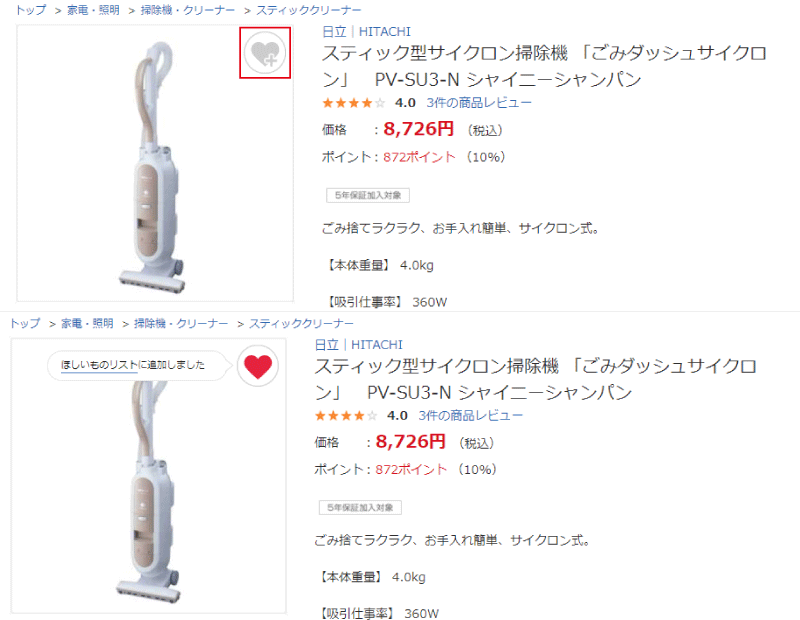
登录以后,在左上点击菜单图标→用开的画面点击"想要的东西"
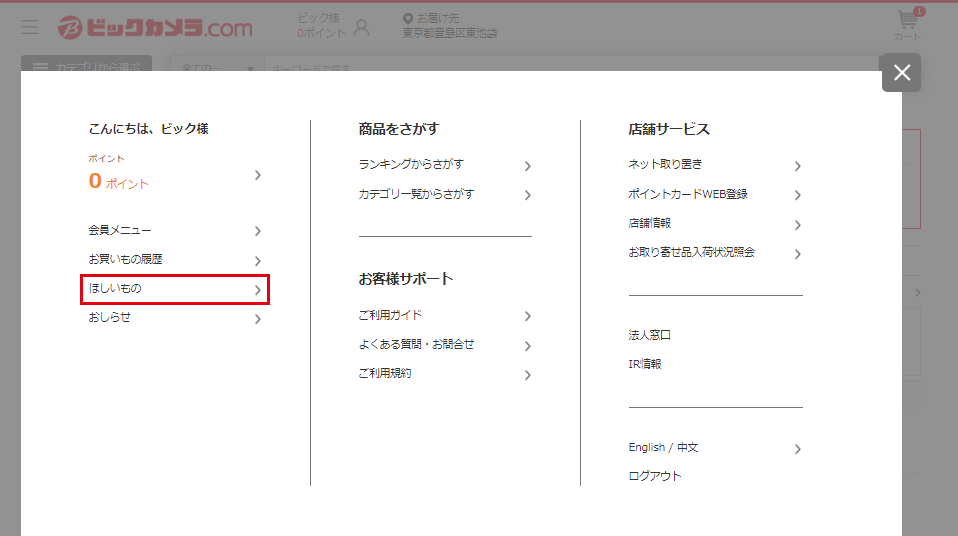
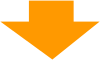
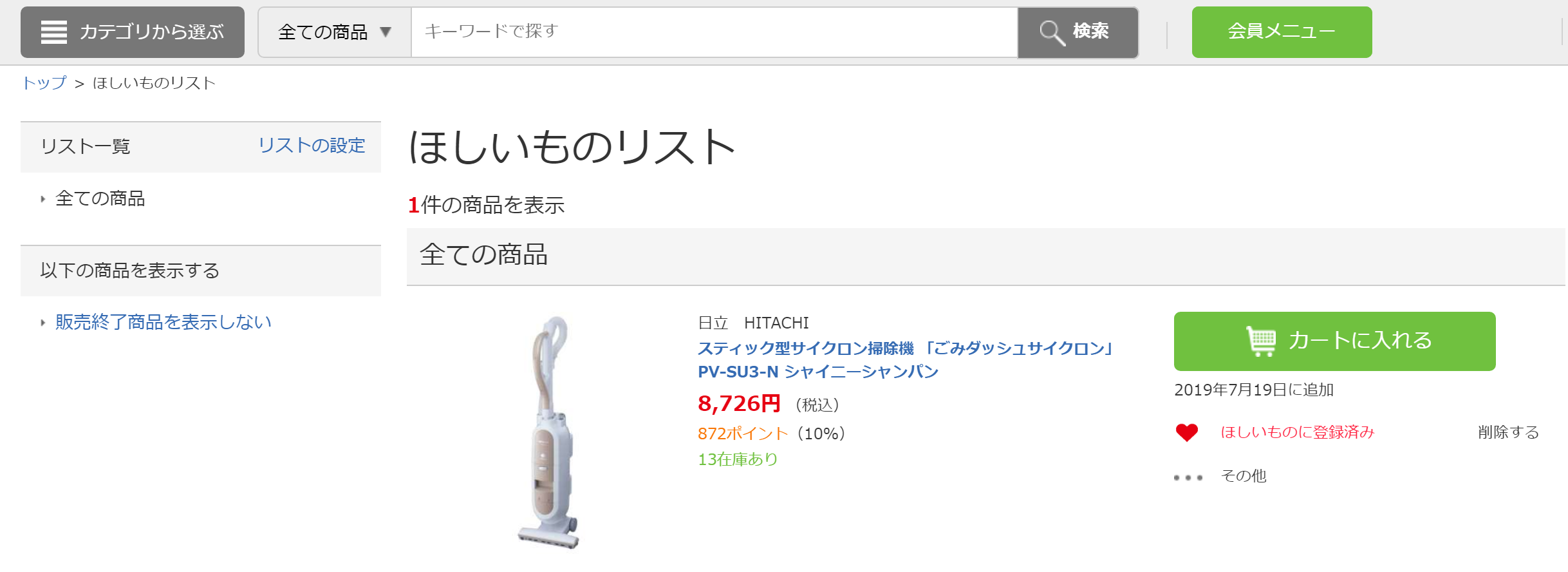
请推在清单里面的商品的右侧的"删除"的o。
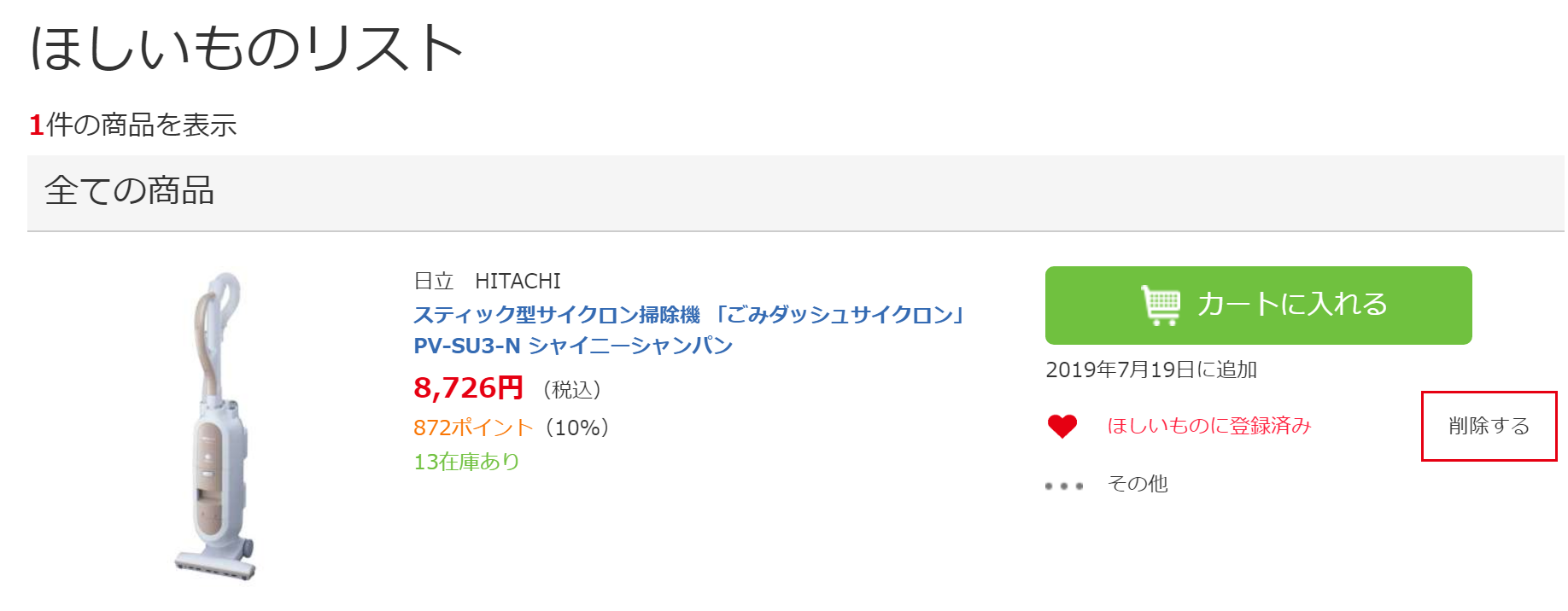
盖在商品详细画面的左边的"清单的设定",开。当设定画面开了的时候,按"做新的清单"的o,输入清单名。
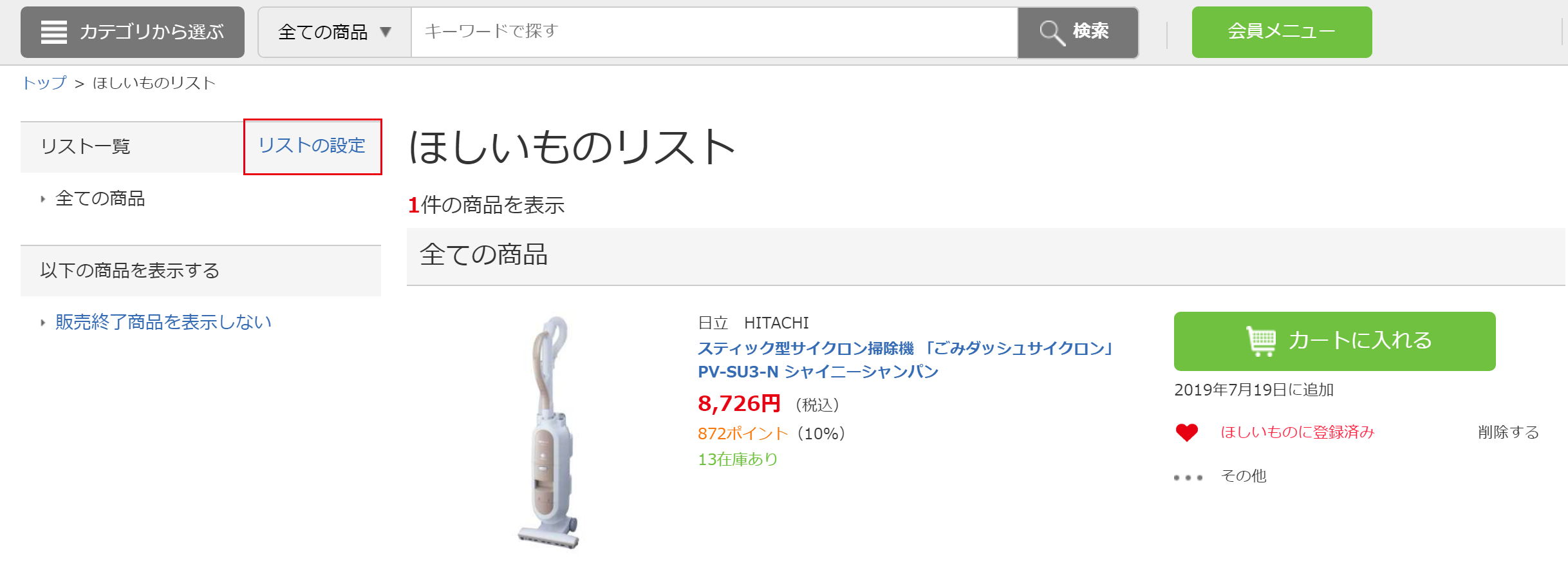
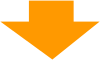
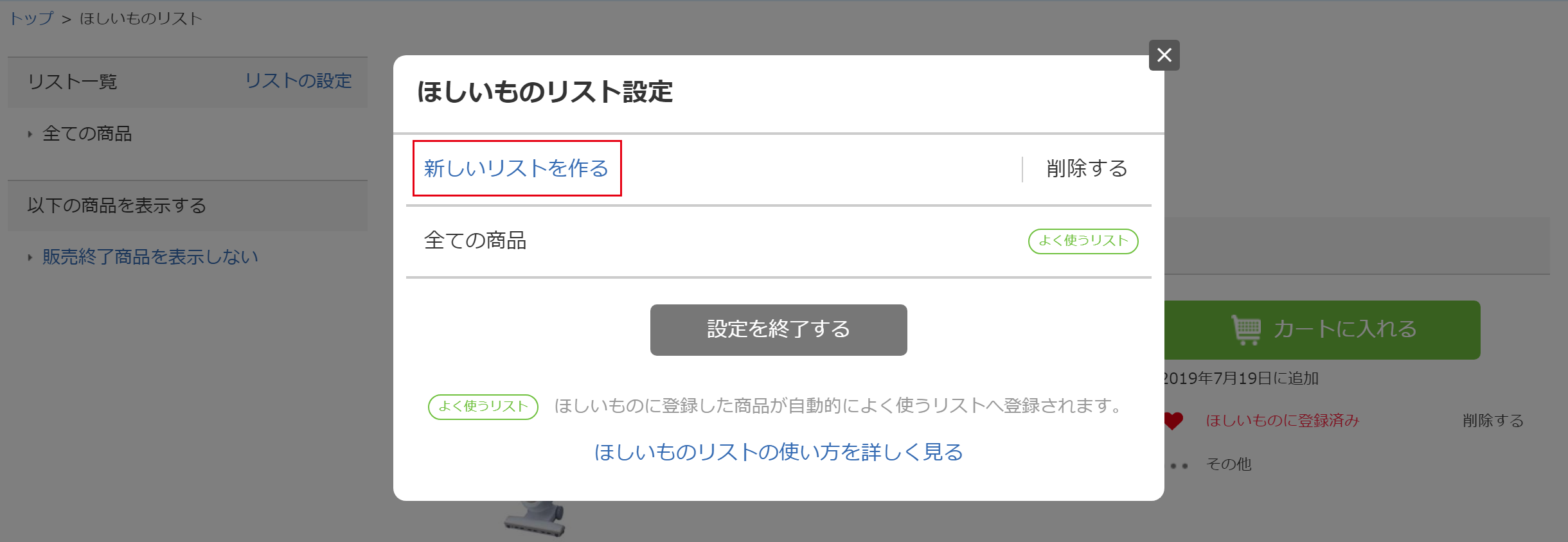
开清单的设定,盖想把名字改为的清单的左边的标记,输入变更之后的名字。
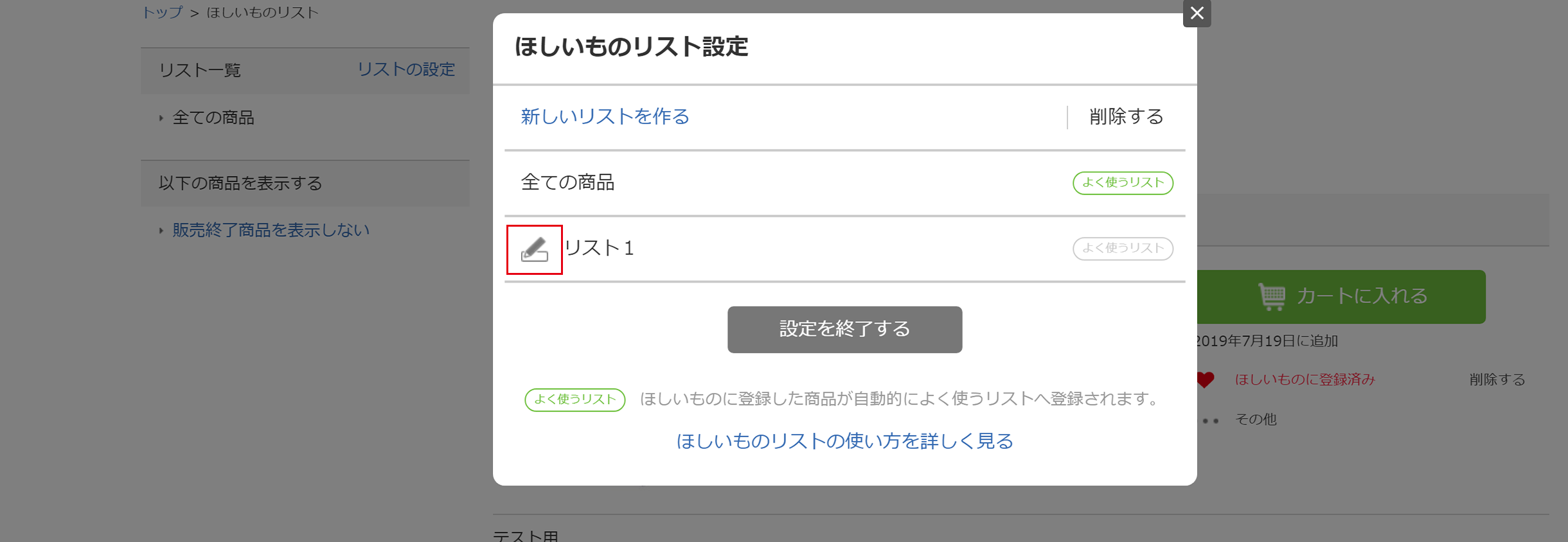
推盖在其他的左的标记,"移动到其他的清单"的o。当想要的东西清单开了的时候,选择想移动的清单。
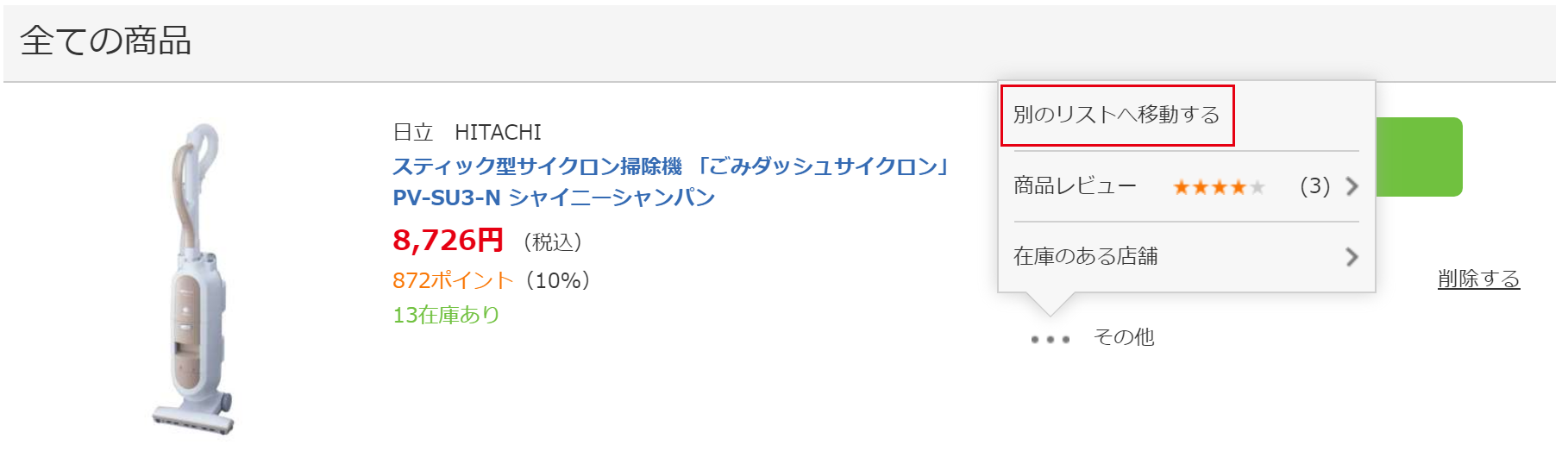
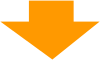
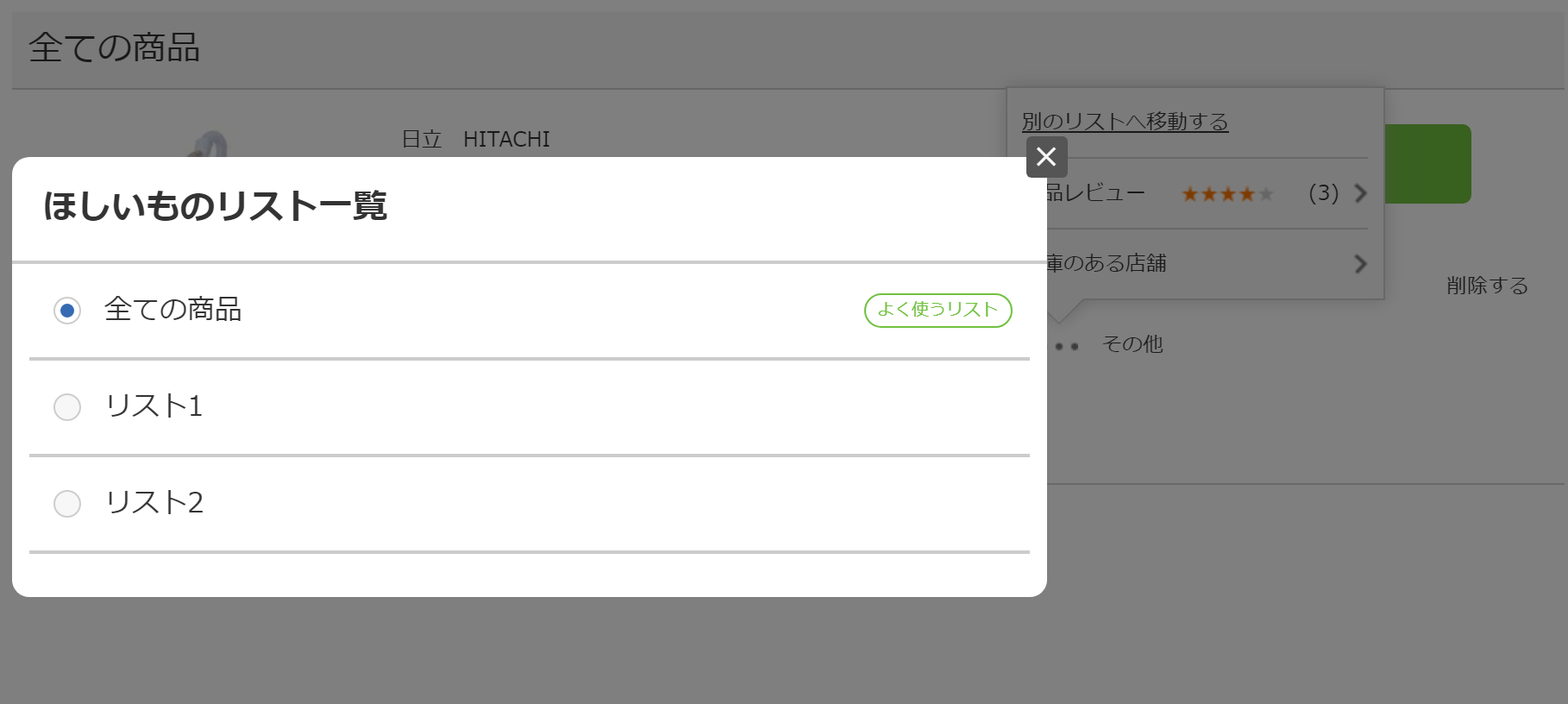
按开,"删除"清单的设定的o推,在想删除的清单的右的"删掉"。
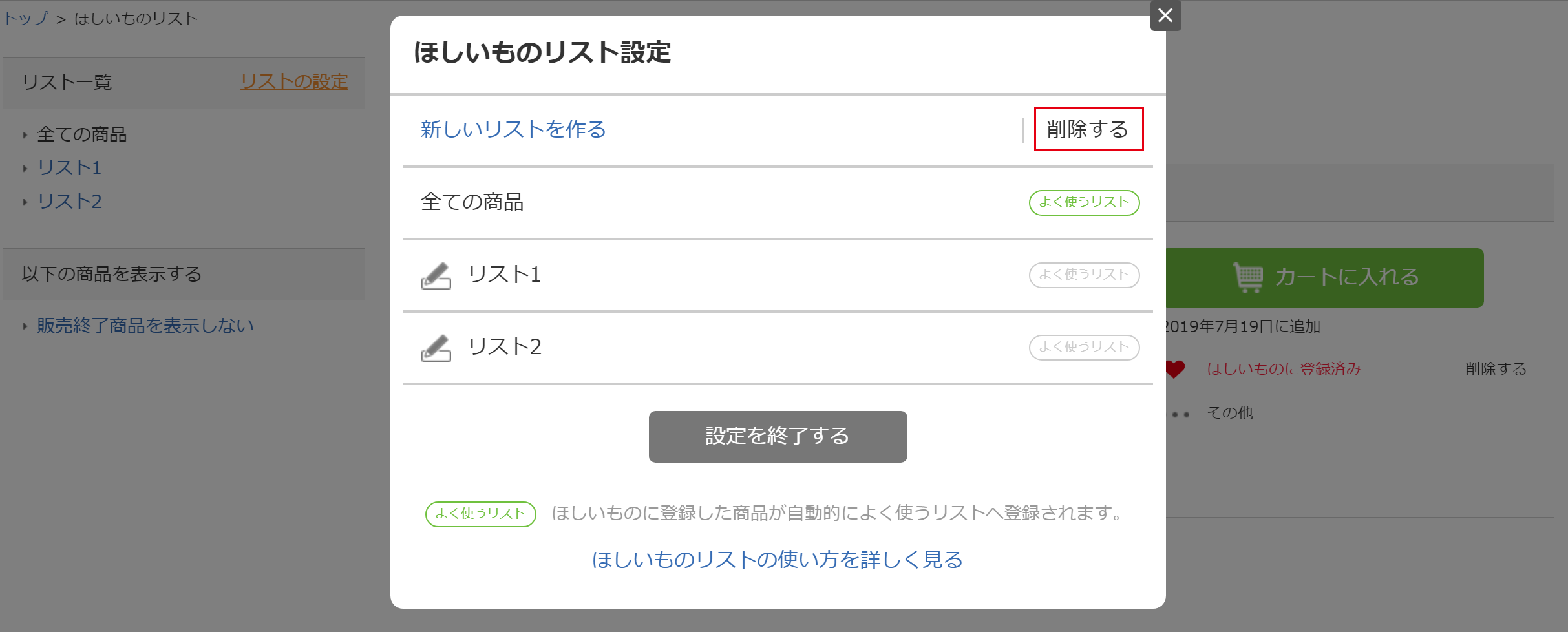
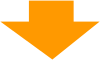
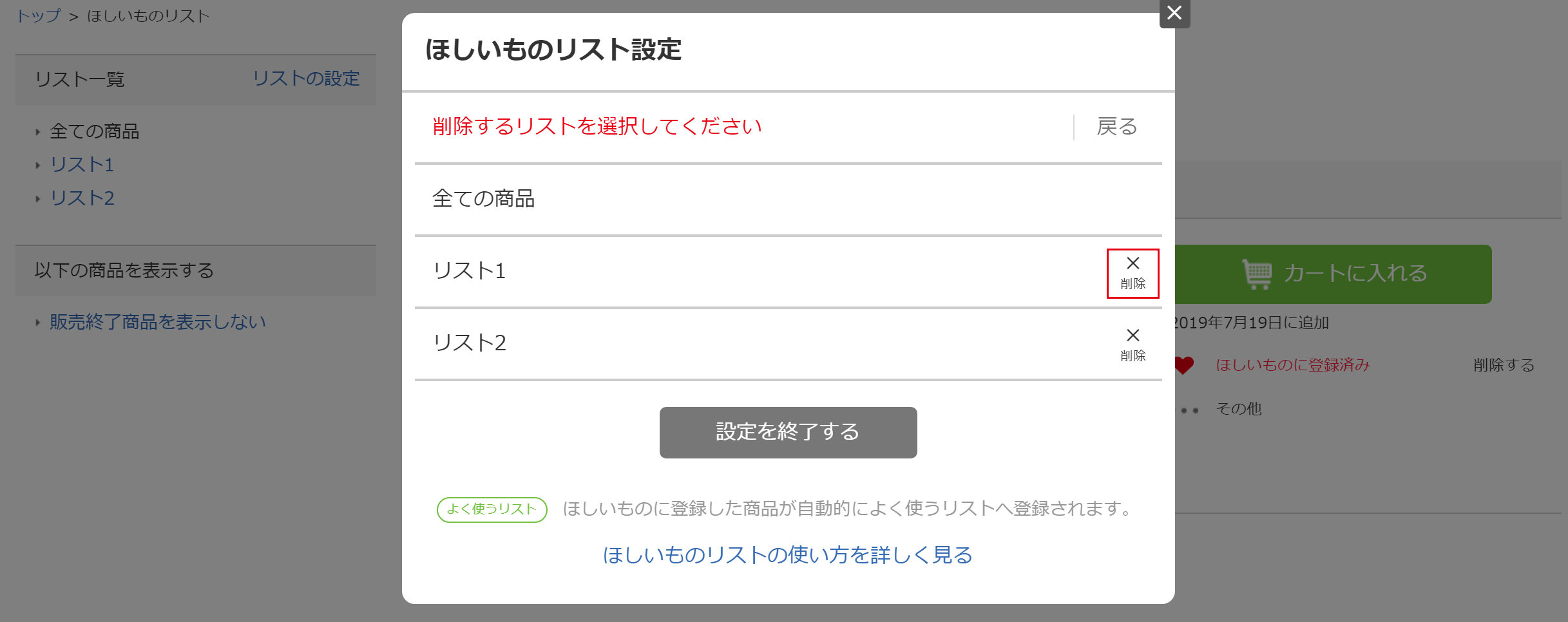
做复数的清单,能浅显易懂地管理在意的商品。
比方说…
也当然可以从清单到清单的移动!
※为请使用想要的东西清单登录是必要的。